文章摘要:先把话放在前面:不管是公司管理还是个人远程看护,监控这件事必须合法合规,并且在能告知的场景下尽量提前说明;涉及聊天、文件等隐私内容时,更要遵守所在地区的法律和公
先把话放在前面:不管是公司管理还是个人远程看护,监控这件事必须合法合规,并且在能告知的场景下尽量提前说明;涉及聊天、文件等隐私内容时,更要遵守所在地区的法律和公司制度。
下面这些方法,我结合常见使用场景和自己的零碎体验做了个梳理,思路清晰、上手不难。

方法一:部署洞察眼 MIT 系统
实时监控屏幕:单台、多台都能集中到“屏幕墙”里,谁在改文档、谁在看网页,一眼能知道个大概。做周会时用它轮巡几台关键电脑,效率挺高。
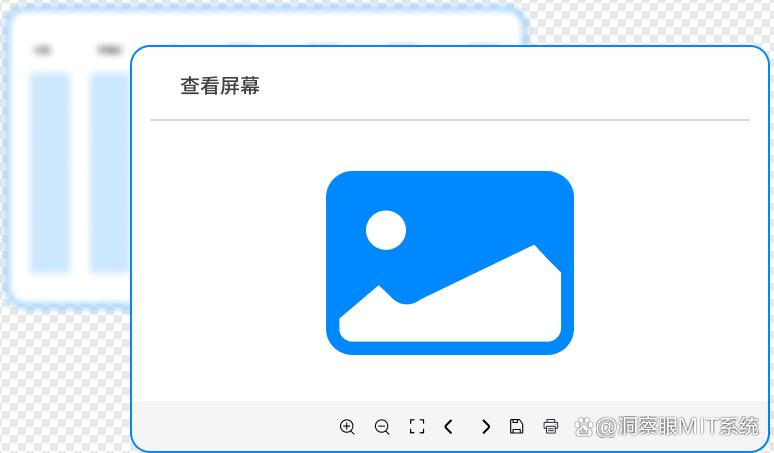
屏幕录制与定时快照:要留存过程就开录屏,要抓关键节点就设快照间隔,事后复盘很省事(比如确认哪个版本被改过)。
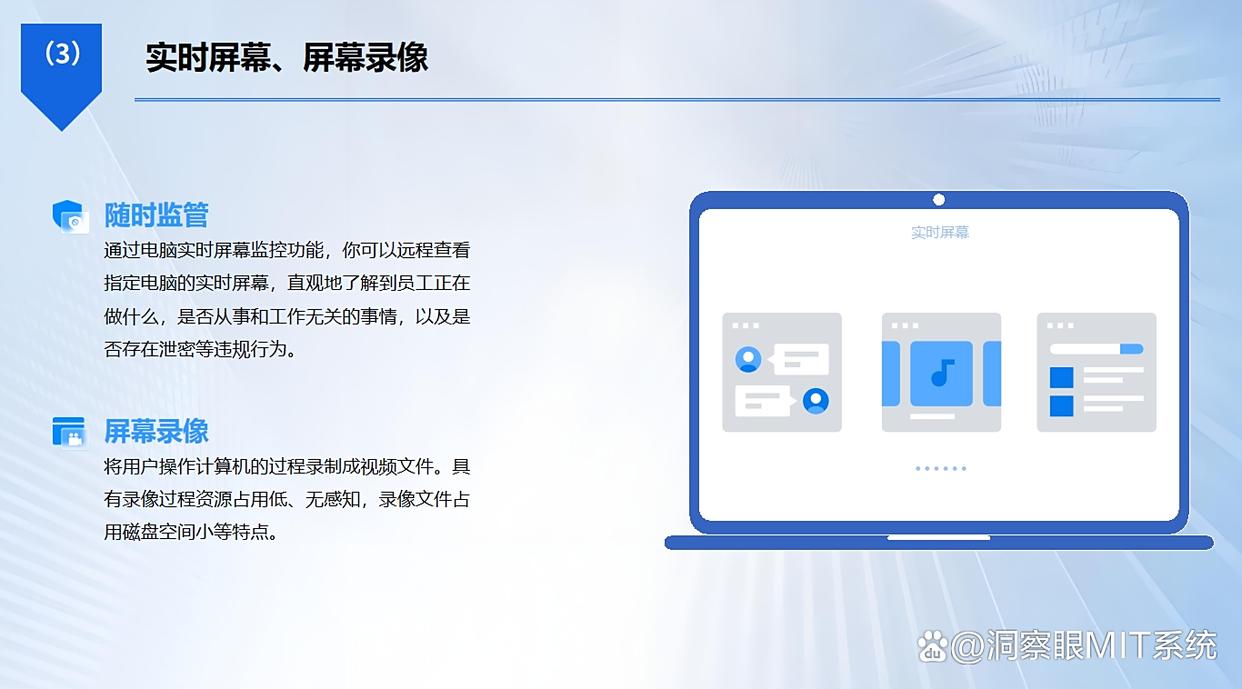
远程协助:电脑出故障,直接连上去给对方点几下、装个驱动,都不用到对方身边,就可以解决问题。

通讯监控:支持对微信、QQ、钉钉等主流即时通讯工具的监控,记录聊天内容、文件传输记录等,防止敏感信息通过聊天渠道泄露,同时帮助管理者了解工作沟通情况。
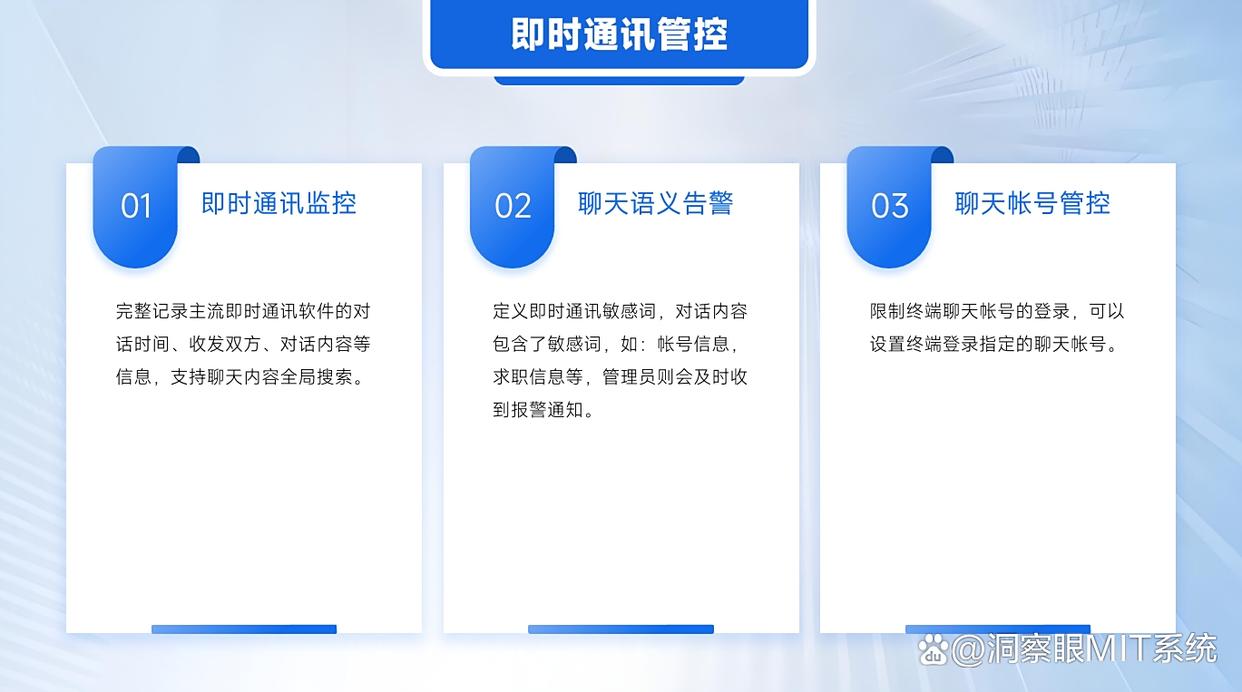
网站访问管控:全面记录网站的浏览记录,还支持自定义黑白名单,把娱乐/购物类网站列入黑名单,工作时间更专注也更安全。

使用感受:部署并不吓人,客户端几分钟就装好,跟着向导点下一步即可。既能做企业级管理,也能给家里电脑做个“值班屏”,两边都能顾上。
方法二:借助 AnyDesk 远程工具(低延迟快连接,跨设备适配)
即时看屏:延迟控制得比较好,日常点开文档、切窗口基本不卡。紧急情况,两三秒就能连上去处理。
无人值守:目标机器设好密码,后续就不用每次都等待对方点“同意”。我个人更喜欢这种长期看守的方式,省沟通成本。
远程操作:鼠标键盘都能接管,像帮爸妈关个弹窗、把下载挪个位置,打一通电话就搞定。
跨平台:Windows、Mac、Android、iOS全覆盖。比如在地铁里拿手机瞄一眼家里下载条还剩多少,这种小需求它就很顺手。
使用感受:客户端很轻,十来兆,占资源少、弱网也能跑。界面干净,核心按钮一看就懂,新手也挺容易上手;做个人用途的话,常用功能够用。
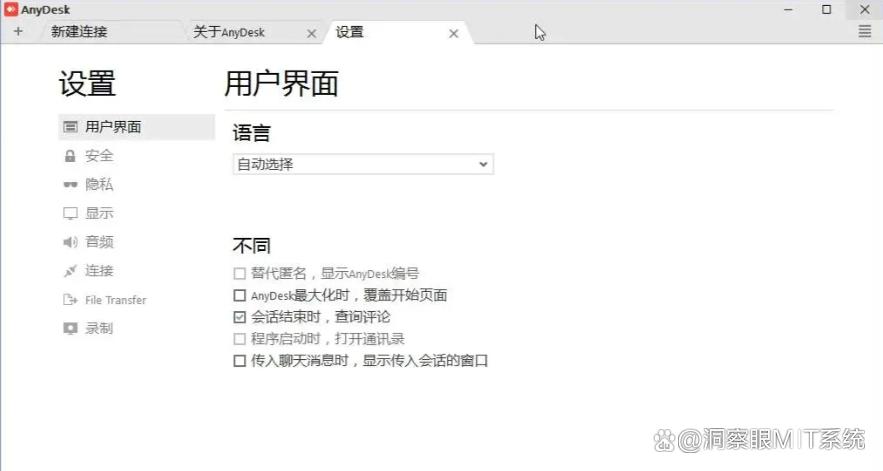
方法三:用腾讯会议共享屏幕(协作式监控,边看边沟通)
实时共享:员工把屏幕一开,设计修改、表格填数这些过程就直观了。对“新同事带教”“跨部门对齐”这类场景很友好。
即时沟通+标注:开麦说、文字聊、红笔圈,错误点在哪、下一步怎么做,都能在同一个界面里指清楚,效率会比截图来回发高一截。
支持多人旁路观察:技术排障、方案评审时,拉上几位相关同事一起看,减少会后反复解释。
使用感受:几乎没有门槛,大家平时就用它开会,不必再安装新的软件。点“共享屏幕”→选“整个桌面”,两步到位。也有人把它当临时监看工具,比如家长在外地看看孩子上网课是否专注,轻量、直给。
方法四:通过 Windows “快速助手”(系统自带,无需安装)
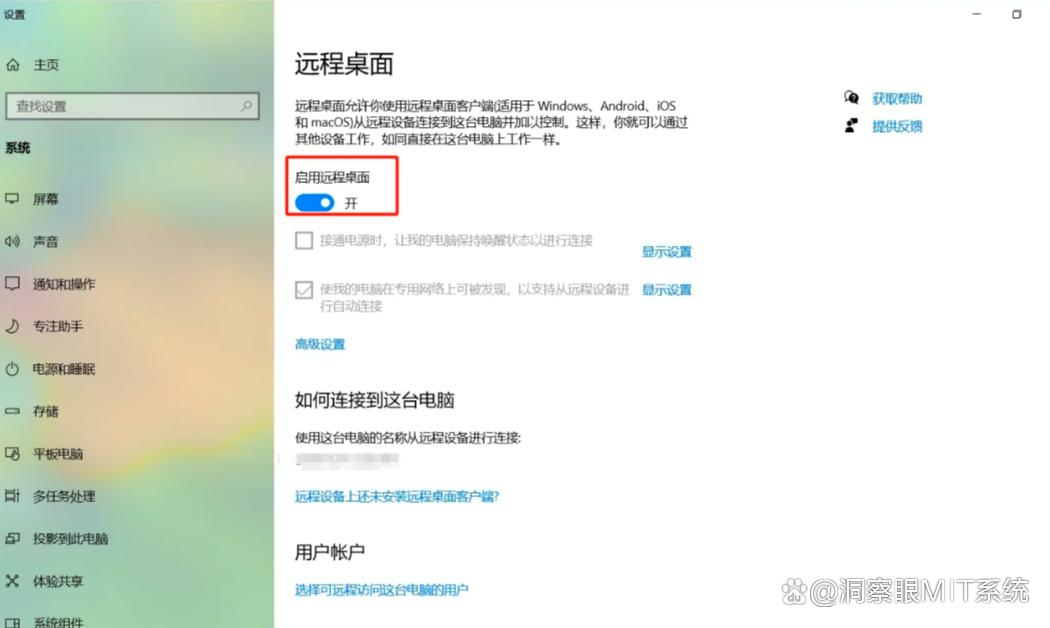
基础监看:能实时看到对方屏幕,窗口或全屏都行,字儿够清楚。
远程协助:申请控制权限,通过后帮对方做点小操作,比如装个软件、清理一下桌面。
安全机制:每次连接都要对方同意,随时可以断开,授权边界明确。
原生即用:开始菜单搜“快速助手”就能开,生成六位码,对方输入配对,一般半分钟内能连上。
使用感受:省安装、省心态,尤其适合家里几台 Windows 设备的小团队/小家庭,用起来稳定、兼容性不用操心。数据是走微软的加密通道,安全感会强一些。
方法五:利用向日葵远程控制(国产工具,手机操作友好)
多设备管理:手机 App 里能切换多台绑定设备(5台以内的个人场景很够用),出差路上也能随手看两眼。
画质清晰:1080P 画面可选,设计图、代码小细节也看得清。对视觉细节要求高的人会更舒服。
手势适配:双指缩放、单指点按,更贴合手机使用习惯,小屏也能把控住操作。
附加功能:支持文件直传;需要的话还能做远程开机(要搭配硬件),长时间稳定性也不错,连续盯任务进度一整天问题不大。
使用感受:中文界面、客服响应快,遇到小问题不用到处搜帖。对预算有限的中小团队,个人版免费、企业版定价也友好,是个性价比路线。
小结与选择建议
要规范化、可留痕的企业级管理:优先考虑洞察眼 MIT 这类专业方案,但务必在合法合规与充分告知的前提下启用相关功能。
临时救急/跨平台轻量远控:AnyDesk 的连接速度和轻量体验更占优势。
以沟通协作为主、需要边讲边演示:腾讯会议的屏幕共享最顺手,培训、新人带教尤其合适。
只在 Windows 设备间互助、强调安全授权:直接用“快速助手”,免安装、简单明了。
更偏手机端使用、需要随时切换多设备:向日葵用起来更趁手,手势与清晰度表现好。
最后再提醒一句:技术只是手段,合规与尊重隐私是底线。无论选哪种方式,提前设好权限边界、记录告知流程,后续的使用才会更安心。
编辑:玲子




